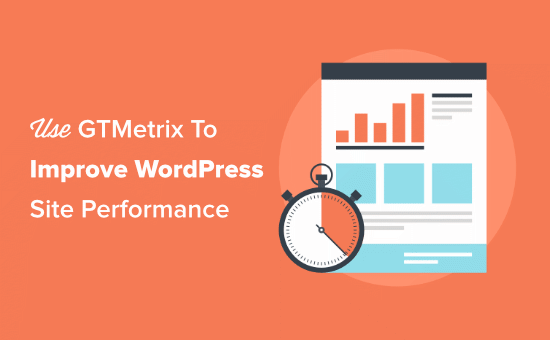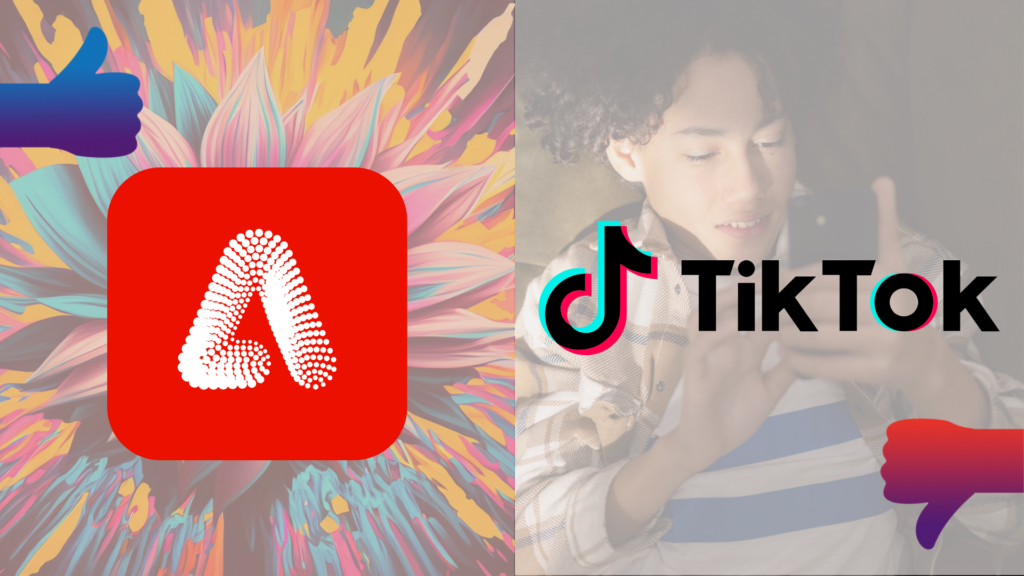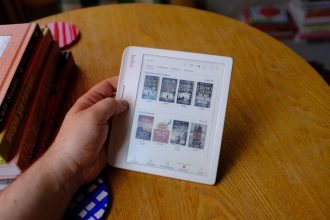El Asistente de Google está ahí para facilitarte la vida y se ejecuta en teléfonos Android, algunos televisores y, por supuesto, parlantes inteligentes, como el Nest Mini.
Por todo lo bueno que puede hacer, el Asistente de Google también obtiene muchos datos privados y es propenso a almacenarlos. Aquí, explicaremos cómo administrar la configuración de privacidad del Asistente de Google.
En lugar de simplemente responder ciegamente a sus preguntas, el Asistente de Google puede usar sus otros datos de Google e interacciones anteriores para ayudarlo a ajustar las respuestas que brinda. Sin su calendario, por ejemplo, no puede crear citas para usted. Sin conocer su ubicación, no puede actualizarlo sobre el clima. Este acceso se otorga mediante los permisos que otorga para la aplicación de Google en un dispositivo Android y la aplicación Asistente de Google en un dispositivo iOS. Si bien el Asistente aún puede funcionar si los limita, su utilidad se verá seriamente reducida.
El Asistente no solo usa esta información ‘en el momento’, sino que también puede acceder a los registros de Google de sus búsquedas anteriores, el uso de la aplicación y la ubicación. Muchos servicios de Google utilizan esta reserva de actividad para comprender mejor sus intereses y ofrecer ayuda más relevante; por ejemplo, su historial de ubicaciones le permite a Android Auto sugerir destinos cercanos a los que estuvo anteriormente a una hora similar del día.
Como el Asistente de Google puede aparecer en muchos dispositivos, todos estos datos se almacenan y administran de forma centralizada, para que obtengas la misma experiencia de calidad en todas partes. No todo el mundo está contento de tener todos estos datos grabados de forma permanente, especialmente porque algunas de las configuraciones permiten a Google almacenar grabaciones de audio. Afortunadamente, existen herramientas para proteger sus datos. Estos incluyen VPN, que recomendamos que use un comprador consciente de la privacidad, además de algunos extras. Esto es lo que debe hacer para proteger su privacidad con el Asistente de Google.
Usar autenticación de dos factores
La amplitud de la recopilación de datos de Google y la información altamente personal que contiene debería ser un recordatorio de la importancia de proteger su cuenta de Google. Como mínimo, recomendamos enfáticamente usar una contraseña única y difícil de adivinar, pero también es aconsejable proteger su cuenta con autenticación de dos factores (2FA).
Si aún no lo ha hecho, es una buena idea habilitar esto visitando miaccount.google.com/security. Aquí puede habilitar 2FA y elegir su método preferido. Las indicaciones de Google, enviadas directamente a su teléfono, son probablemente las más fáciles. Recomendamos encarecidamente que también elija al menos un método de copia de seguridad para evitar que se le bloquee el acceso a su cuenta. La aplicación Google Authenticator es útil ya que es ampliamente compatible con otros sitios y servicios como Facebook y Nintendo. Como medida de seguridad, puede imprimir un conjunto de códigos y guardarlos de forma segura. Y puede usar métodos más seguros, como la llave de hardware YubiKey 5C NFC.
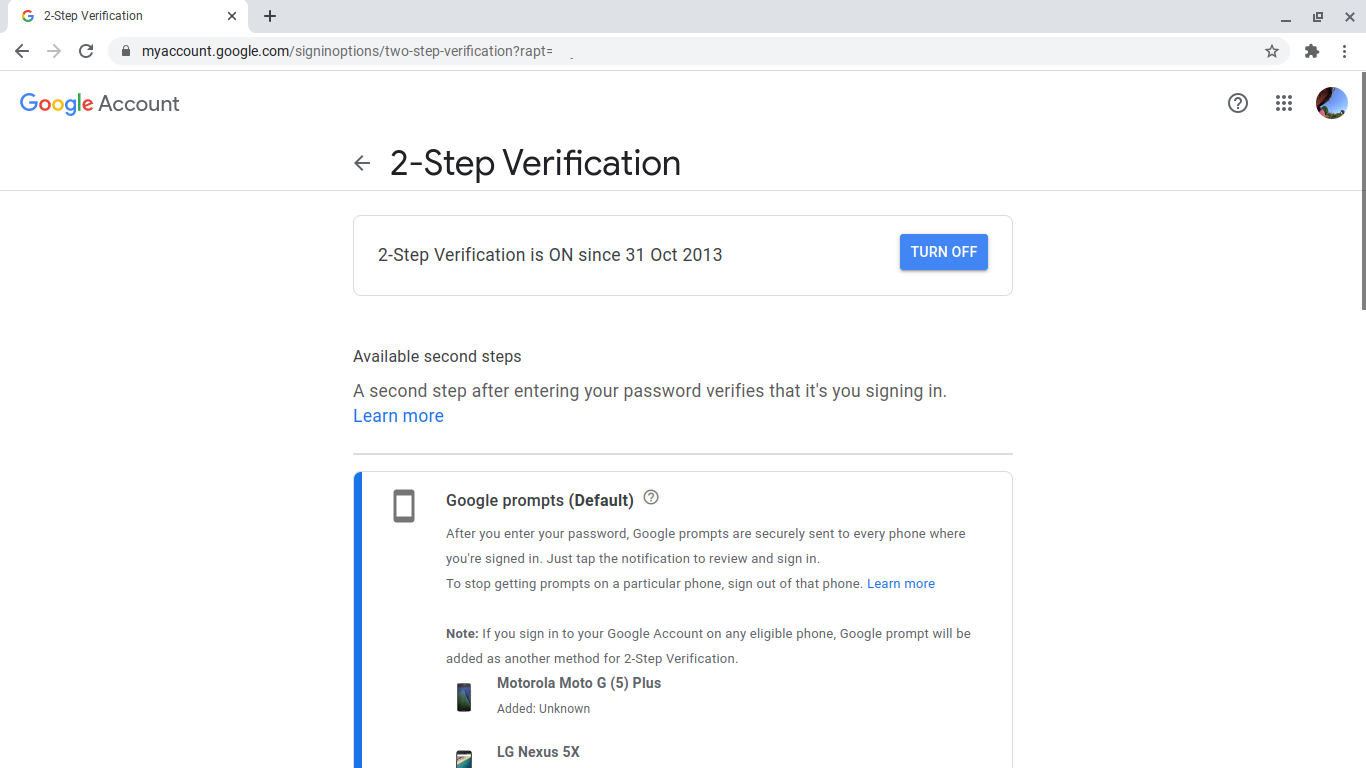
Revisa tu actividad
Google agrupa todo lo que sabe sobre usted en un solo lugar, recopilando información de todos los servicios que utiliza. Puedes ver esto en miactividad.google.com. Aquí verá la configuración que controla qué actividad se guarda en su cuenta de Google y, por lo tanto, está disponible para el Asistente. Si todo esto está apagado, entonces no está guardando ningún historial; si eso es lo que quiere, no le queda nada por hacer. Para la mayoría de los usuarios, todas o la mayoría de las configuraciones de actividad estarán habilitadas, y al desplazarse hacia abajo en la página se revelará un largo historial de su comportamiento digital.
Es más fácil ver esta actividad y comprender lo que sucede si revisa la configuración por tipo. Haga clic o toque primero en ‘Actividad web y de aplicaciones’ para ver la configuración web y de aplicaciones. Si desmarcas la casilla «Incluir historial de Chrome…», dejarás de guardar tu actividad de Chrome y cualquier aplicación que comparta datos con Google.
También puede habilitar o deshabilitar el almacenamiento de grabaciones de audio. Tenga en cuenta que, si bien la mayoría de los datos que Google almacena permanecen encriptados en sus servidores, las grabaciones de audio guardadas con esta configuración pueden ser revisadas y transcritas por humanos. Sean cuales sean sus preferencias para guardar la actividad web, de aplicaciones y de audio, es posible que desee establecer un límite de tiempo para la conservación de los datos. Seleccione ‘Eliminar automáticamente’ para elegir si desea eliminar automáticamente los eventos que tengan más de tres, 18 o 36 meses.
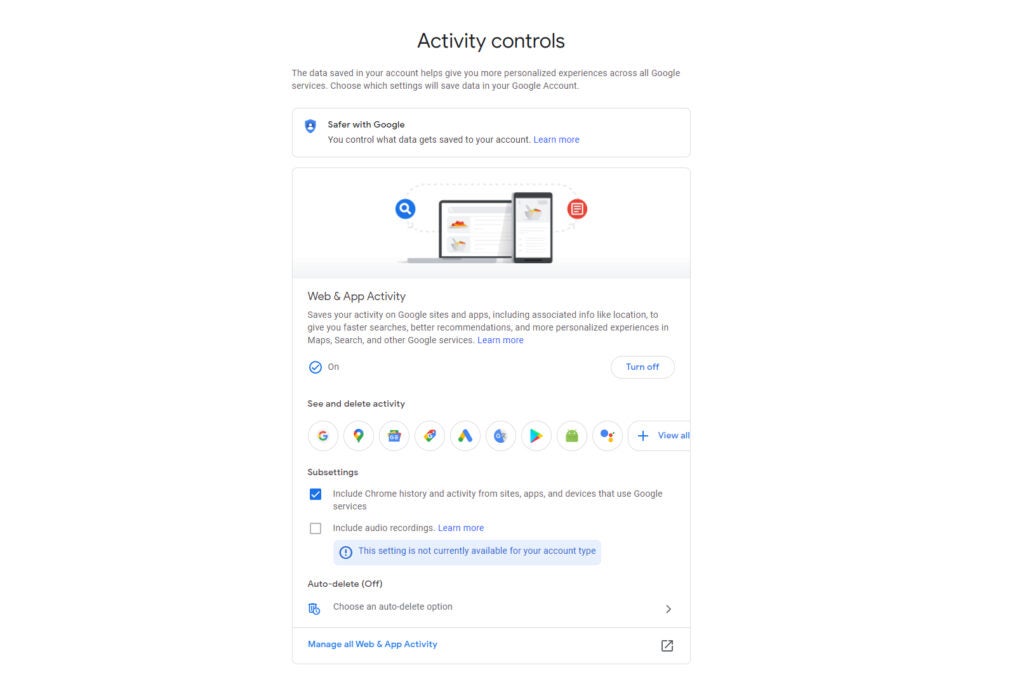
Revisar la actividad web y de aplicaciones
Si no tiene claro el tipo de datos que se guardan en su cuenta, seleccionar ‘Administrar actividad’ puede ser un poco revelador. Aquí puede desplazarse hacia abajo por la lista completa de actividades guardadas en esta categoría; es posible que se sorprenda con los elementos que aparecen, con resultados de la web, Gmail, YouTube y más. Puede examinar o eliminar cualquier entrada individual seleccionando el icono de tres puntos a su derecha.
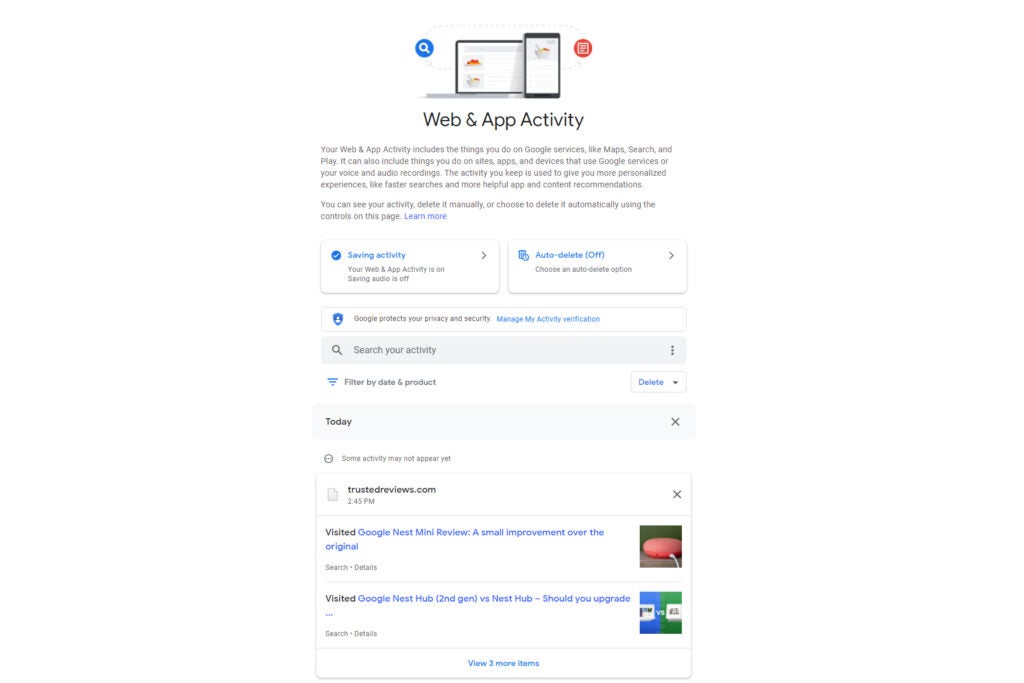
Puede eliminar cualquier elemento de la lista haciendo clic en la ‘X’ junto a él. Si presiona el botón Eliminar, recibirá un mensaje que le preguntará qué datos desea eliminar: Última hora, Último día, Todo el tiempo o Rango personalizado. También puede hacer clic en Configurar eliminaciones automáticas, lo que le permite a Google eliminar automáticamente los datos anteriores a su elección cada 36 meses, 18 meses o 3 meses.
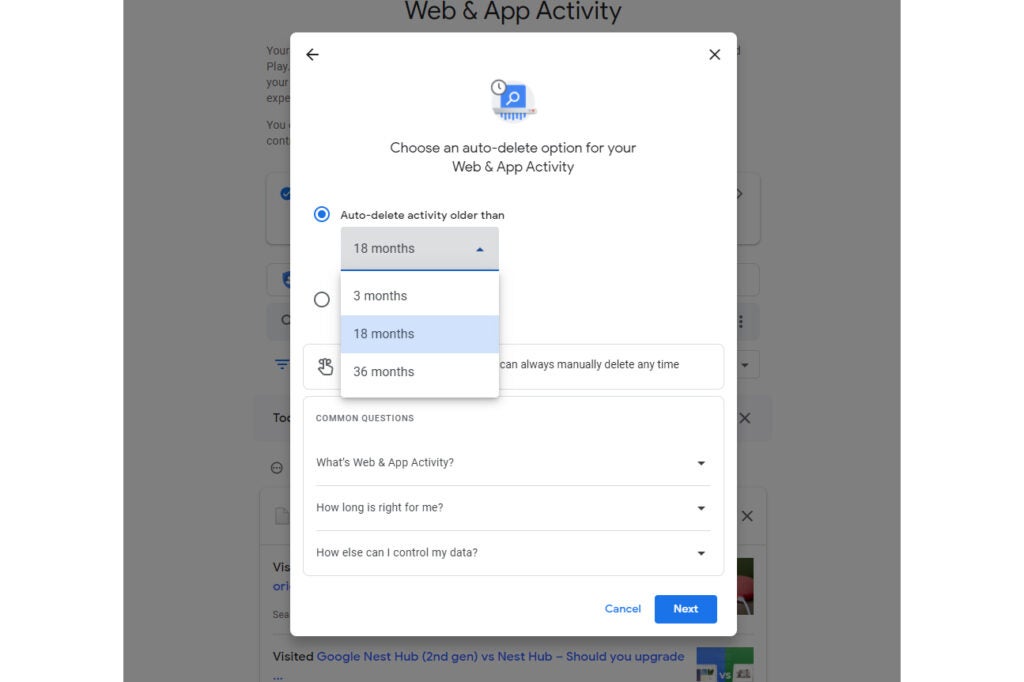
Cuando esté satisfecho con la configuración de su historial web y de aplicaciones, regrese a la página Mi actividad y siga los mismos pasos para su historial de ubicaciones. Las opciones son similares, incluida la vista Administrar actividad y la opción para configurar la eliminación automática. También puede revisar qué dispositivos proporcionan datos de ubicación a Google para su cuenta; por lo general, serán uno o más teléfonos inteligentes o tabletas. Finalmente, puedes repetir el proceso para tu historial de YouTube.
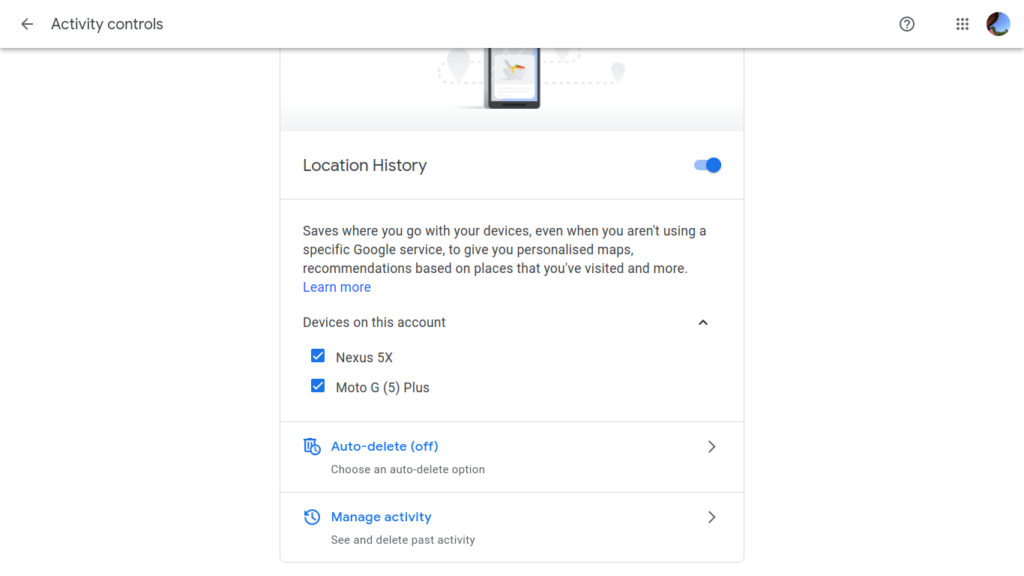
Gestiona tu actividad del Asistente de Google
Es posible que haya notado la actividad del Asistente de Google en la lista cuando revisó su actividad arriba. El Asistente se encuentra dentro de la configuración de la Web y la aplicación, por lo que cualquier cambio que haya realizado allí también afectará la forma en que se almacena su actividad con el Asistente. Por ejemplo, si configuró un límite de tres meses para almacenar datos web y de aplicaciones, Google solo almacena tres meses de la actividad de su Asistente también.
Solo puedes ver la actividad de tu Asistente visitando myactivity.google.com/item?pli=1&restrict=assist. Aquí obtendrá una mejor vista de cómo está usando el Asistente y verá los controles ahora familiares para revisar, filtrar y eliminar elementos de su actividad. De manera molesta, puede filtrar por dispositivo como pueda con la configuración similar de Alexa.
Es importante comprender que las opciones aquí para guardar y eliminar automáticamente la actividad se heredan de la configuración de actividad de la Web y de la aplicación, y cualquier cambio que realice afectará a otros servicios de Google. No puede configurar el historial de actividad del Asistente de Google de manera diferente.
Revisar la configuración anterior debería darle una mayor confianza en que Google solo almacena los datos de actividad que usted permite, durante el tiempo que especifique. Y el uso de las herramientas en la vista Administrar actividad le permite encontrar y eliminar rápidamente cualquier elemento que preferiría que Google no almacenara, por ejemplo, si el Asistente se activó accidentalmente durante una conversación personal.
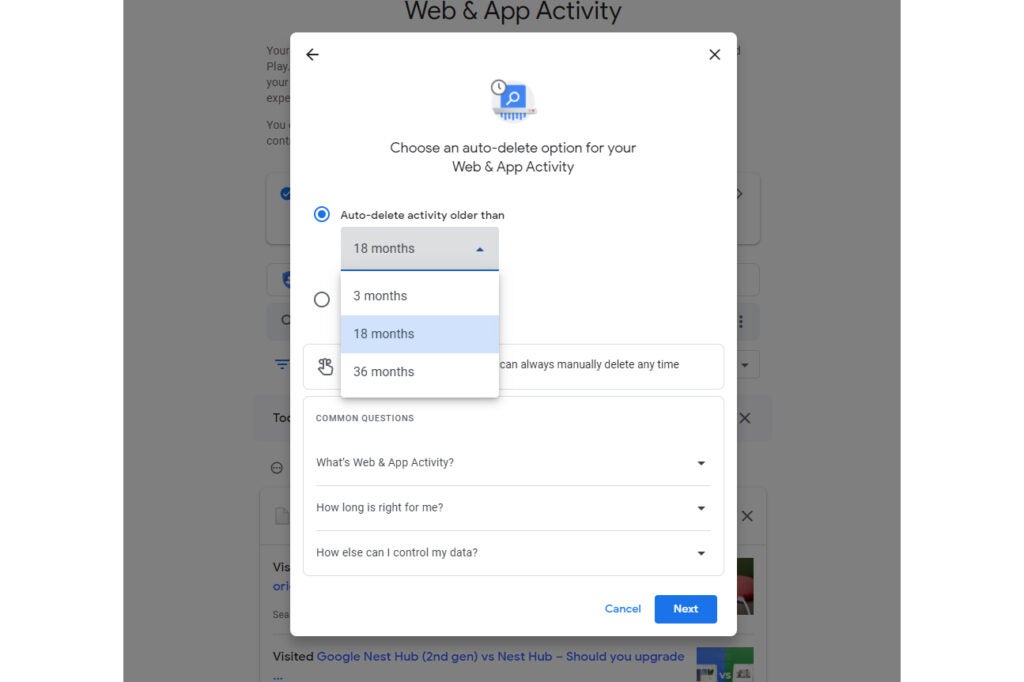
Puede que no te des cuenta, pero ya puedes hacerlo con la voz. Si el Asistente detecta algo que preferirías que no lo hiciera, intenta decir «Ok Google, eso no fue para ti» para que elimine lo más reciente que escuchó. Puede eliminar más con comandos como «Eliminar la actividad de hoy» o «Eliminar la actividad de esta semana».
También puedes eliminar cosas que le has pedido al Asistente que recuerde. Intenta decir «Ok Google, olvida lo que te dije sobre la puerta trasera». Si no puede recordar lo que le pidió a Google que recordara, intente preguntar «¿Qué le pedí que recordara?» para ver una lista.
Los asistentes digitales no pueden ayudarlo a menos que les permita acceder a sus datos, y el Asistente de Google no es una excepción. Sin embargo, ahora ya sabe cómo ver la información que el Asistente almacena en su cuenta de Google y eliminarla manual o automáticamente como desee.